Qhov wikiHow qhia koj yuav ua li cas tshem tawm iPhone 6S lossis 7 los qhia nws cov khoom sab hauv. Nco ntsoov, disassembling koj iPhone yuav void Apple lub warranty.
Kauj ruam
Txoj Kev 1 ntawm 3: Ua Kev Npaj Ua Ntej Tshem Tawm iPhone
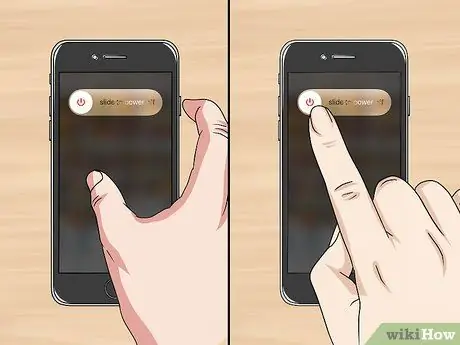
Kauj ruam 1. Tua iPhone
Nias thiab tuav lub hwj huam khawm ntawm iPhone, tom qab ntawv nyem lub pob swb rau lub hwj chim tawm uas yog nyob rau sab xis saum toj. iPhone yuav tua kom thiaj li txo qis qhov muaj peev xwm ua hluav taws xob.

Kauj ruam 2. Tshem daim npav SIM hauv iPhone
Muaj lub qhov me me ntawm sab xis ntawm lub xov tooj, hauv qab lub zog khawm. Ntxig qee yam me me (xws li tus pin nyab xeeb lossis ncaj daim ntawv kaw) rau hauv lub qhov kom tshem tawm SIM tais. Thaum tus tuav tawm, koj tuaj yeem tshem tawm SIM thiab thawb tus tuav rov qab rau hauv lub xov tooj.
Khaws daim npav SIM hauv qhov chaw huv thiab qhuav. Yog tias koj muaj lub ntim yas me me lossis lub hnab, koj tuaj yeem khaws nws nyob ntawd

Kauj Ruam 3. Npaj thaj chaw ua haujlwm
Koj yuav tsum siv thaj chaw ua haujlwm huv, ci ntsa iab, thiab tshem tawm iPhone. Nws kuj yog lub tswv yim zoo los npaj qee yam muag (xws li daim ntaub microfiber huv) tso iPhone lub ntsej muag muag.
Sim ntxuav lub xov tooj ntawm tes nrog daim ntaub ntub, ces cia nws qhuav ua ntej koj tuav nws. Qhov no muaj txiaj ntsig zoo rau kev tshem plua plav thiab lwm yam teeb meem txawv teb chaws
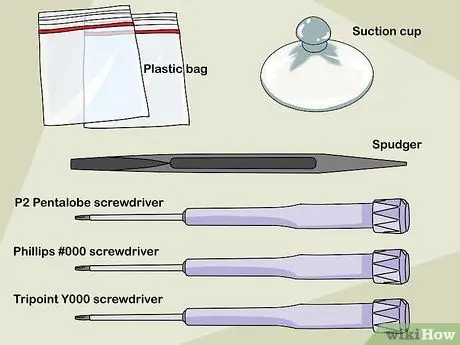
Kauj Ruam 4. Sau cov khoom siv
Qee yam ntawm cov cuab yeej xav tau los tshem tawm iPhone 6S lossis iPhone 7 suav nrog:
- P2 Cwj mem Pentalobe Ntsia Hlau - iPhone feem ntau disassembly thiab kho yuav tsum tau tus ntsia hlau no.
- Ntsia Hlau ntxiv rau #000 (iPhone 6 nkaus xwb) - Xyuas kom tseeb tias koj siv tus ntswj ntsia hlau ntxiv, tsis yog lub tiaj.
- Y000 Tripoint Screwdriver (tsuas yog rau iPhone 7) - Qhov no yog rau unscrewing qee cov ntsia hlau uas tsuas yog hauv iPhone 7.
- Spudger - Cov yas qhib qhov cuab yeej no muaj txiaj ntsig zoo rau prying lub xov tooj lub vijtsam thiab cov khoom sib txuas. Koj tuaj yeem hloov nws nrog qee yam zoo sib xws, xws li xaiv lub guitar.
- qhov chaw sov - Muaj ntau lub tuam txhab tsim ntau yam khoom uas yuav luag zoo ib yam, xws li lub hnab ntim nrog cov kua los yog cov xuab zeb uas tuaj yeem ua kom sov hauv lub microwave kom txuas rau iPhone kom xoob cov nplaum ntawm lub vijtsam xov tooj.
- Suction khob (khob nqus) - Cov cuab yeej no yuav tsum rub lub xov tooj screen.
- Hnab yas - Nws yog siv los khaws cov ntsia hlau thiab lwm yam khoom tshem tawm. Yog xav tau, koj tseem tuaj yeem siv Tupperware lub tais lossis lub thawv.

Kauj Ruam 5. Txuas lub cev mus rau hauv av (hauv av)
Cov hluav taws xob zoo li qub tuaj yeem ua rau lub xov tooj hluav taws xob raug mob sab hauv hauv iPhone, yog li koj yuav tsum tsaws koj lub cev ua ntej kov lub hau ntswj thawj los siv. Thaum koj npaj tau thiab muaj koj lub cev hauv paus, koj tuaj yeem pib qhib koj lub iPhone 7 lossis iPhone 6S.
Txoj Kev 2 ntawm 3: Tshem Tawm iPhone 7

Kauj Ruam 1. Tshem 2 lub pentalobe screws uas nyob hauv qab ntawm lub xov tooj
Ob leeg nyob ntawm sab xis thiab sab laug ntawm lub chaw nres nkoj them nyiaj. Raws li nrog txhua tus ntsia hlau koj yuav raug tshem tawm hauv cov txheej txheem no, nco ntsoov muab lawv tso rau hauv lub hnab lossis lub tais yog tias koj tau tshem lawv tawm.

Kauj Ruam 2. Npaj cov cua sov
Yog tias siv lub hnab ntim cov gel lossis cov khoom lag luam zoo sib xws, microwave lub hnab raws li cov lus qhia khoom.
Tsis txhob siv lub tshuab ziab plaub hau kom qhib iPhone

Kauj Ruam 3. Muab cov cua sov tso rau hauv qab ntawm lub xov tooj
Koj yuav tsum kaw nws ntawm Lub Tsev khawm thiab lwm cov ntxaij hauv qab.
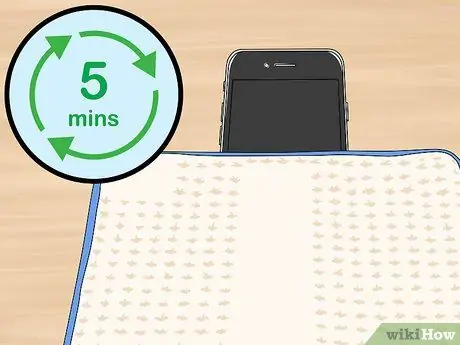
Kauj Ruam 4. Tos tsawg kawg 5 feeb
Cov cua sov yuav ua rau cov nplaum nplaum uas tuav lub vijtsam xov tooj ua ke kom koj tuaj yeem rub ntawm lub vijtsam me ntsis tom qab.
Cov nplaum uas siv ntawm iPhone 7 lub vijtsam muaj zog heev uas koj yuav tsum tau ua kom sov cov khoom ob peb zaug

Kauj Ruam 5. Khaws lub khob nqus rau hauv qab lub vijtsam
Xyuas kom lub tais ruaj khov ua ntej koj mus txuas ntxiv.
Lub khob nqus yuav tsum tsis txhob npog lub Tsev Tsev

Kauj Ruam 6. Luag qhov screen
Rub lub xov tooj screen kom txog thaum muaj qhov chaw nruab nrab ntawm rooj plaub thiab iPhone screen.

Kauj Ruam 7. Xaub lub spudger rau hauv qhov chaw nruab nrab ntawm rooj plaub thiab lub vijtsam
Yog tias koj tsis muaj spudger, koj tuaj yeem siv lwm yam cuab yeej ntswj kom nruj.

Kauj Ruam 8. Xaub lub spudger mus rau sab laug sab saum toj ntawm iPhone
Kom tau txais txiaj ntsig zoo tshaj plaws, wiggle spudger los ntawm sab laug mus rau sab xis thaum zawv zawg nws kom tshem lub vijtsam los ntawm rooj plaub iPhone.

Kauj Ruam 9. Xaub lub spudger mus rau sab xis saum toj ntawm iPhone
Ua qhov no kom zoo, raws li muaj qee cov kab xev txuas hauv ntu no.

Kauj Ruam 10. Sib cais qhov screen ntawm rooj plaub uas siv daim npav rho nyiaj lossis lwm yam khoom zoo sib xws
Muaj ib daim yas yas uas ruaj ntseg saum lub vijtsam. Yog li nco ntsoov tsuas yog ntxig daim npav rho nyiaj kom txaus los xoob cov clip.
Tsis txhob txhuam qhov saum toj kawg nkaus ntawm qhov screen

Kauj Ruam 11. Rub lub vijtsam qis me ntsis
Tsiv lub vijtsam qis li 1 cm lossis tsawg dua los tso cov yeeb yaj kiab uas nyob rau sab saum toj ntawm lub vijtsam.

Kauj Ruam 12. Qhib lub xov tooj ntawm sab xis
Qhib lub vijtsam zoo li koj yuav qhib phau ntawv. Qhov no yuav tiv thaiv kev puas ntsoog cov kab txuas ntawm sab xis ntawm iPhone.

Kauj Ruam 13. Tshem tus bracket (xauv lossis kaw) ntawm L-shaped txuas
Nws nyob hauv qab txoj cai ntawm iPhone cov khoom sab hauv. Txhawm rau ua qhov no, thawj zaug tshem tawm 4 txoj hlua txuas uas nyob ntawd.

Kauj Ruam 14. Pry lub vijtsam thiab txuas cov roj teeb
Muaj 3 lub thawv plaub fab sib txuas los ntawm kab xev hauv ib cheeb tsam uas txuas los ntawm tus tuav txuas. Siv tus spudger los txhuam nws ua ntej txuas ntxiv mus.

Kauj Ruam 15. Tshem qhov dav thiab nyias qhov ntawm lub kaum sab xis saum toj ntawm lub cuab yeej
Lub bracket no npog qhov kawg txuas uas ua rau lub vijtsam txuas rau lub xov tooj. Koj yuav tsum tau tshem tawm 2 txoj hlua sib dhos.

Kauj Ruam 16. Pry lub roj teeb txuas kawg
Nws nyob hauv qab kab ntawv koj nyuam qhuav tshem tawm.

Kauj Ruam 17. Tshem lub xov tooj screen
Thaum lub vijtsam raug txiav tawm ntawm lub cev ntawm lub xov tooj, koj tuaj yeem tshem nws thiab txuas ntxiv koj lub siab xav tinker nrog lub xov tooj. Tam sim no iPhone 7 tau qhib thiab npaj mus!
Txoj Kev 3 ntawm 3: Tshem Tawm iPhone 6S

Kauj Ruam 1. Tshem 2 lub pentalobe screws hauv qab ntawm lub xov tooj
Ob leeg nyob ntawm ib sab ntawm lub chaw nres nkoj them nyiaj. Ib yam li lwm cov ntsia hlau koj tau tshem tawm hauv cov txheej txheem no, ntxig cov ntsia hlau rau hauv lub hnab lossis lub tais tom qab koj tshem nws.

Kauj Ruam 2. Npaj cov cua sov
Yog tias siv lub hnab ntim cov gel lossis cov khoom lag luam zoo sib xws, microwave lub hnab raws li cov lus qhia khoom.
Tsis txhob siv lub tshuab ziab plaub hau kom qhib iPhone

Kauj Ruam 3. Muab cov cua sov tso rau hauv qab ntawm lub xov tooj
Koj yuav tsum kaw nws ntawm Lub Tsev Tsev thiab lwm cov ntxaij hauv qab.

Kauj Ruam 4. Tos tsawg kawg 5 feeb
Cov cua sov yuav ua rau cov nplaum nplaum uas tuav lub vijtsam xov tooj ua ke kom koj tuaj yeem rub ntawm lub vijtsam me ntsis tom qab.

Kauj Ruam 5. Khaws lub khob nqus rau hauv qab lub vijtsam
Xyuas kom lub tais ruaj khov ua ntej koj mus txuas ntxiv.
Lub khob nqus yuav tsum tsis txhob npog lub Tsev Tsev

Kauj Ruam 6. Luag qhov screen
Rub lub xov tooj screen kom txog thaum muaj qhov chaw nruab nrab ntawm rooj plaub thiab iPhone screen.

Kauj Ruam 7. Xaub lub spudger rau hauv qhov chaw nruab nrab ntawm rooj plaub thiab lub vijtsam
Yog tias koj tsis muaj spudger, koj tuaj yeem siv lwm yam cuab yeej ntswj kom nruj.

Kauj Ruam 8. Xaub lub spudger mus rau sab saud sab saud ntawm iPhone
Kom tau txais txiaj ntsig zoo tshaj plaws, wiggle spudger los ntawm sab laug mus rau sab xis thaum zawv zawg nws kom tshem lub vijtsam los ntawm rooj plaub iPhone.

Kauj Ruam 9. Xaub lub spudger mus rau sab xis saum toj ntawm iPhone
Koj yuav hnov ob peb nyem raws li qhov clip tshem tawm thaum ua li ntawd.

Kauj Ruam 10. Viav vias lub vijtsam
Sab saum toj ntawm lub vijtsam ua raws li pob khawm. Tsis txhob thawb sab saum toj ntawm lub vijtsam dhau li 90 degree lub kaum ntse ntse.
Yog tias koj muaj phau ntawv lossis lwm yam khoom ruaj khov zoo ib yam, txuas lub vijtsam rau hauv phau ntawv siv cov hlua roj hmab lossis kab xev ntawm lub kaum sab xis 90-degree ua ntej koj mus txuas ntxiv

Kauj Ruam 11. Tshem lub roj teeb txuas txuas
Tshem tawm ob lub taub hau ntxiv rau ntawm lub ntsej muag grey nyob hauv kaum sab xis ntawm lub roj teeb, tom qab ntawd rub lub bracket.

Kauj Ruam 12. Txuas lub roj teeb txuas
Lub npov plaub fab no nyob ib sab ntawm lub roj teeb thiab tau muab ntim rau hauv ib lub bracket. Siv spudger lossis lwm yam cuab yeej txhawm rau txhawm rau tshem lub roj teeb txuas.
Muab lub roj teeb txuas rau hauv txoj haujlwm uas ze rau 90 degree lub kaum rau lub roj teeb txhawm rau tiv thaiv kev sib tsoo nrog lub roj teeb

Kauj Ruam 13. Tshem cov kab hluav taws xob tso tawm
Cov nyiaj no nyob ntawm sab xis saum toj ntawm rooj plaub xov tooj. Ua qhov no los ntawm kev tshem tawm 5 ntxiv rau lub taub hau ntswj.

Kauj Ruam 14. Txuas lub xov tooj lub vijtsam thiab txuas lub koob yees duab
Muaj 3 pawg nyob hauv qab cov nyiaj sib dhos - ib qho rau lub koob yees duab, thiab ob qho ntxiv rau lub vijtsam - uas txuas rau lub cev ntawm lub xov tooj ntawm tus txuas zoo ib yam li siv hauv roj teeb. Tshem tawm qhov txuas no siv tus spudger.

Kauj Ruam 15. Tshem qhov screen
Thaum lub vijtsam raug kaw los ntawm lub cev xov tooj, koj tuaj yeem tshem nws thiab muab tso rau hauv qhov chaw nyab xeeb. Tam sim no koj tuaj yeem tinker nrog IPhone 6S.
Lub tswv yim
Thaum koj lub iPhone qhib, koj tuaj yeem ua ntau yam, xws li hloov lub roj teeb lossis ntxiv cov nplaum tshiab
Ceeb toom
- Koj yuav tsum tau ua nrog kev saib xyuas hnyav thaum disassembling iPhone. Lub xov tooj no muaj ntau yam khoom siv rhiab thiab kim, uas tuaj yeem ua puas yooj yim thiab tsis pom.
- Lub xov tooj lees paub yuav tsis muaj dab tsi thaum qhib iPhone.
- Ceev faj thaum siv quab yuam qhib cov xov tooj. Kev siab dhau tuaj yeem ua rau puas, khawb, lossis tawg ib feem ntawm koj lub xov tooj, thiab tseem tuaj yeem tsoo qee qhov me me uas koj lub xov tooj xav tau los ua haujlwm.







